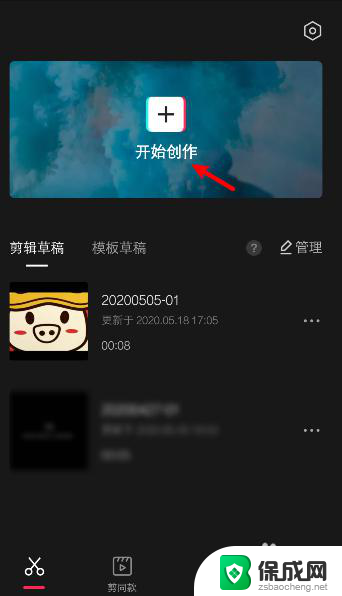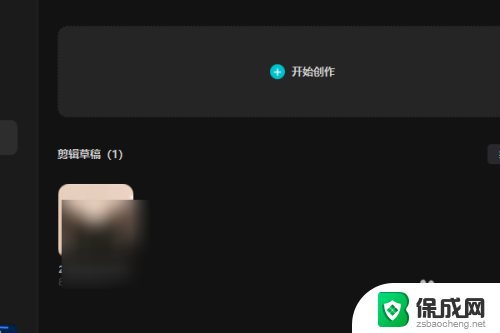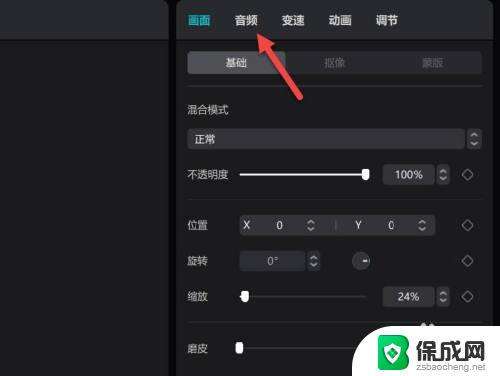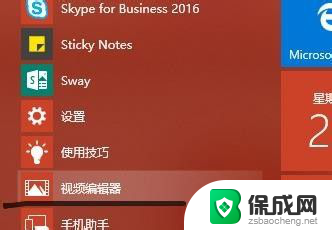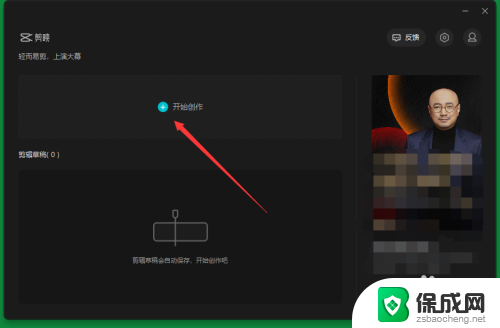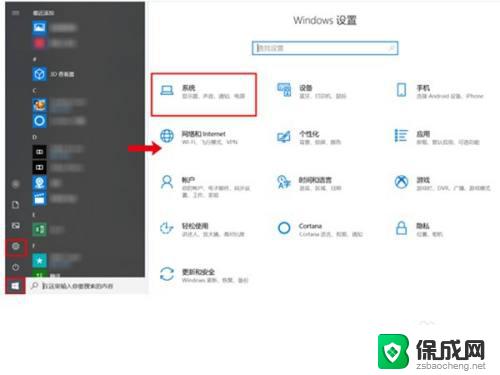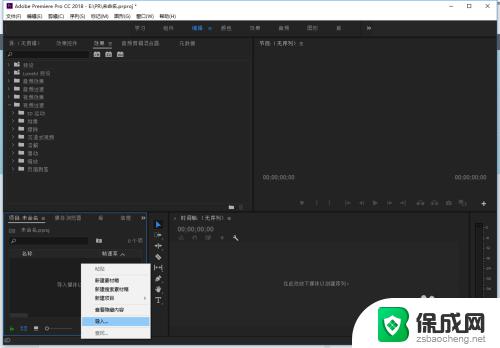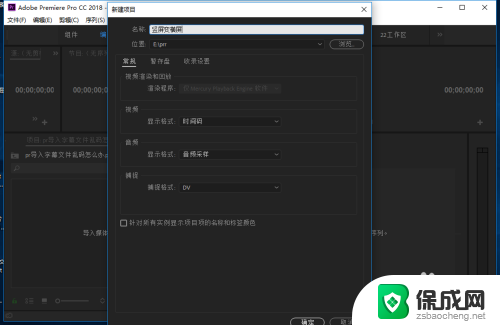剪映上下分屏视频怎么做 剪映怎么实现分屏功能
更新时间:2024-02-24 10:55:13作者:yang
如今随着社交媒体和短视频平台的兴起,越来越多的人开始探索视频剪辑的乐趣和创作的可能性,而在这个过程中,剪映作为一款功能强大、操作简便的视频剪辑工具,备受用户青睐。其中剪映的分屏功能更是让人眼前一亮。通过剪映的分屏功能,用户可以同时展示多个画面,实现更加生动有趣的视频效果。究竟如何在剪映上实现分屏视频呢?让我们来一探究竟。
具体步骤:
1.手机开机,在手机桌面打开 剪映;
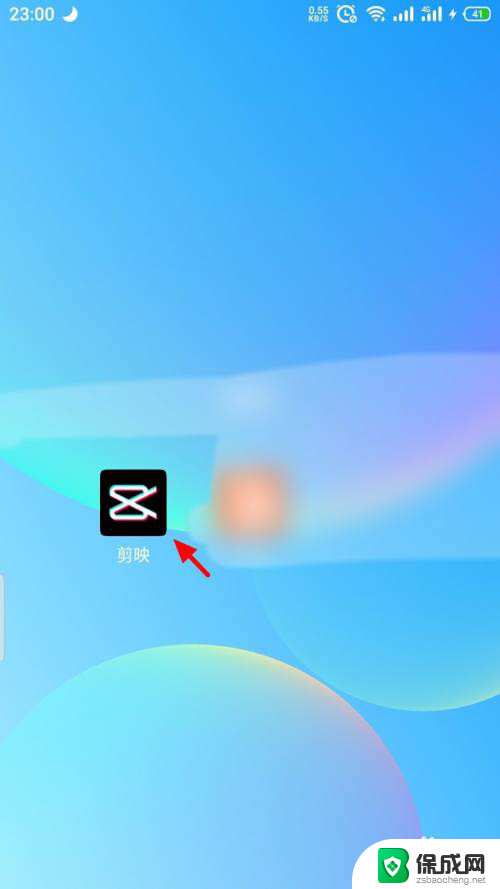
2.在剪映首页,点击 开始创作;
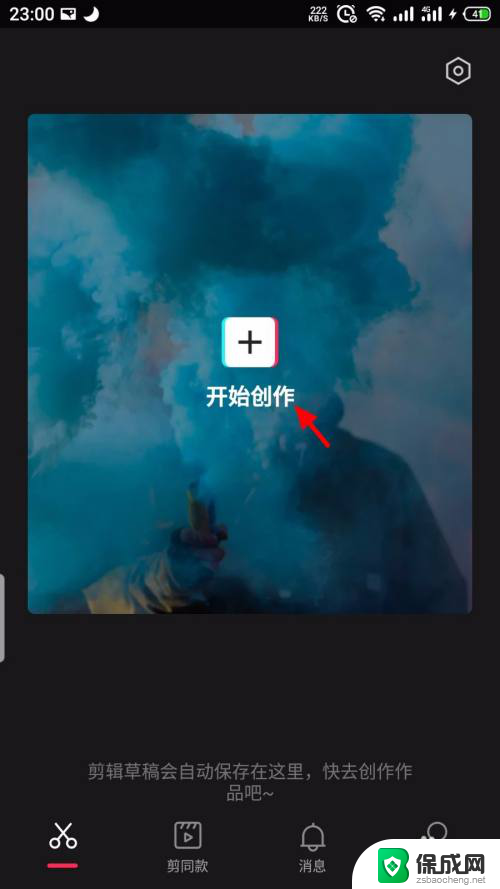
3.在手机中找到要制作的视频,选中 视频,点击 添加;
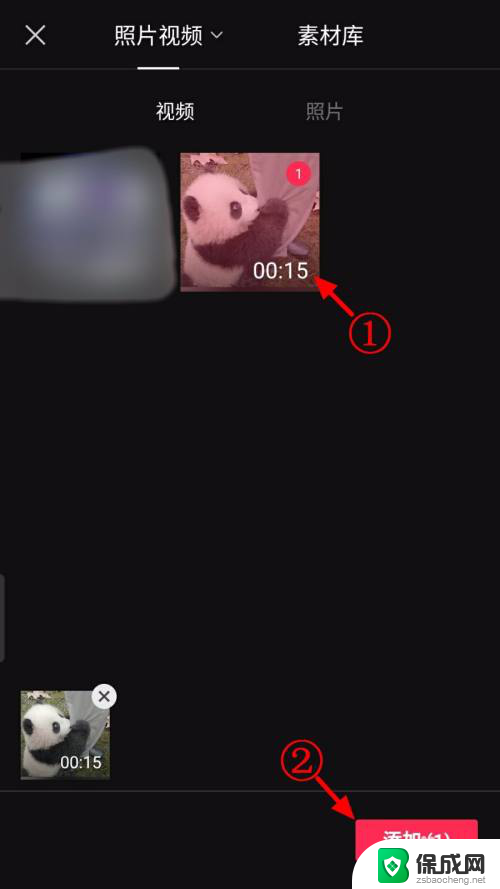
4.导入视频后,点击 特效;
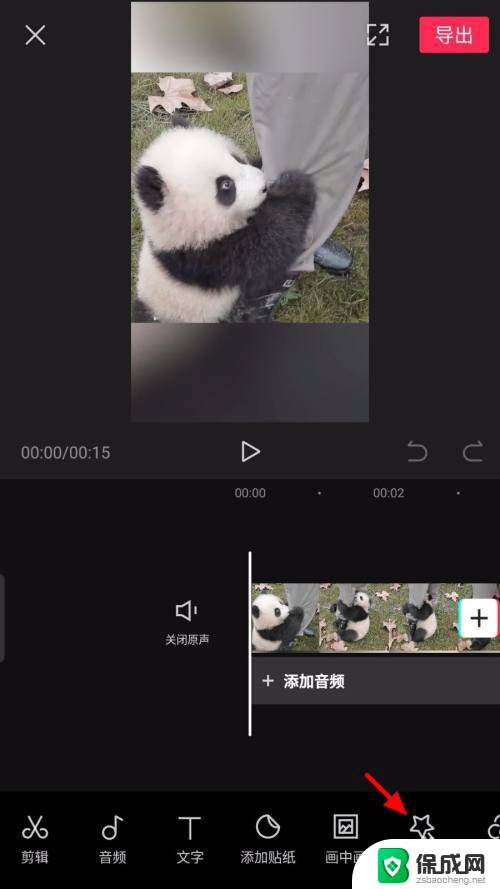
5.在特效项下,向左滑动。点击 分屏;
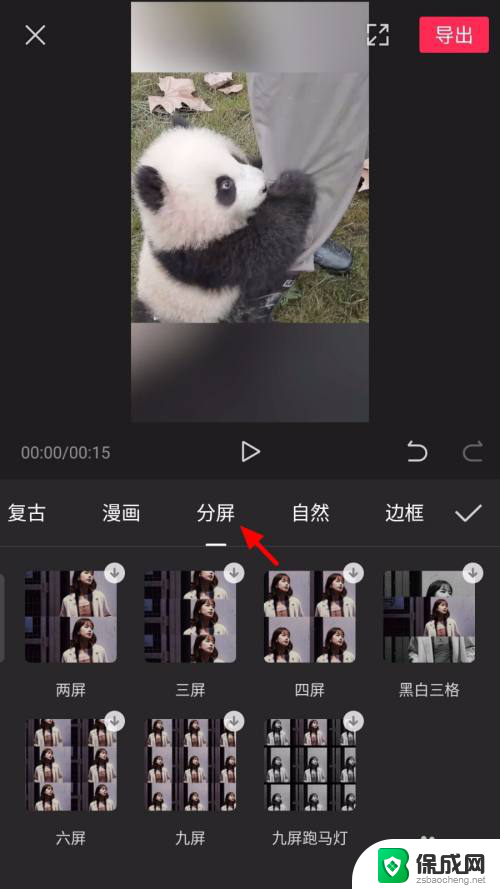
6.在分屏特效有很多类型,以两屏为例。选中 两屏,接着点击 √;
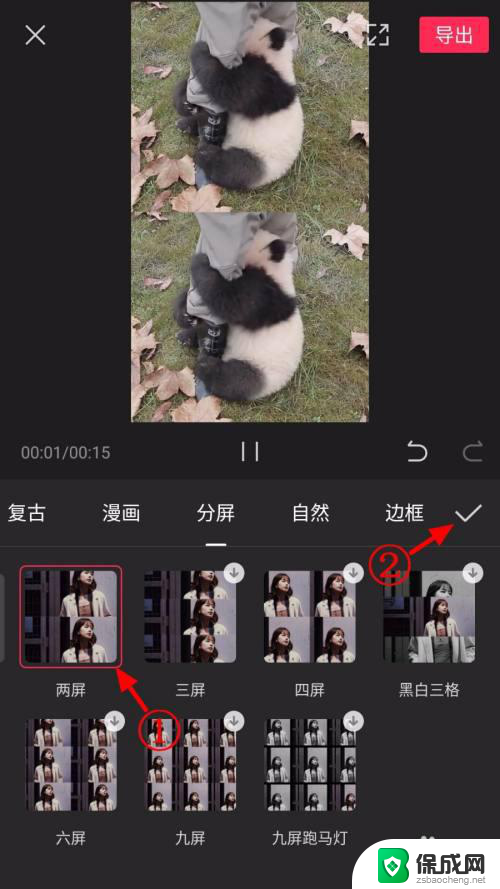
7.这样就分屏成功了。
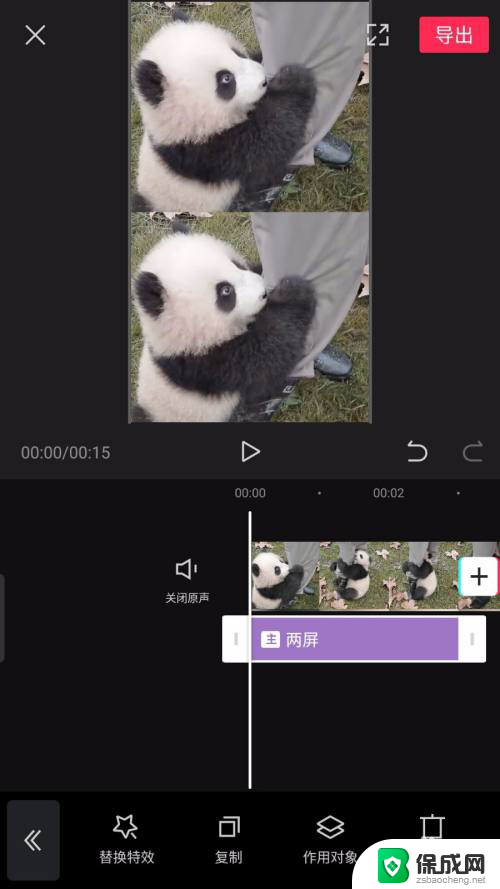
以上就是剪映上下分屏视频的制作步骤,如果您有需要,可以按照这些步骤进行操作,希望对大家有所帮助。